A 9 legjobb fájlméret-csökkentő eszköz asztalon és telefonon
A fájltömörítő szoftver ma már ismert, amikor az emberek csökkenteni szeretnék videóik vagy képeik méretét. Az emberek megfelelő fájltömörítő alkalmazásokat keresnek, és sok fejlesztő fejlesztett ki. Azonban nem minden szoftver rendelkezik a legjobb tulajdonságokkal és jellemzőkkel. Ezért kerestük a legjobb fájltömörítőket, és kiválasztottuk közülük a legjobbakat. Tehát olvassa el ezt az oldalt, hogy megismerje a nyolc legjobb offline és online listát fájlméret csökkentők.
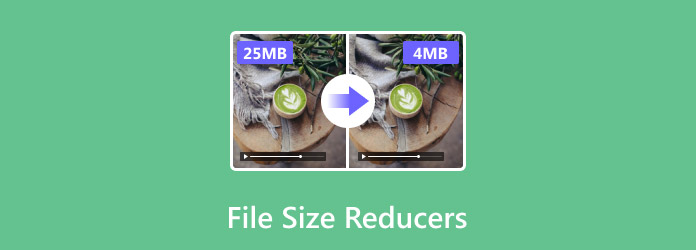
1. rész. A legjobb 4 legjobb fájlméret-csökkentő asztalon
A nagyszerű fájlméret-csökkentők szabványa az, hogy képes drasztikusan tömöríteni a videó méretét; felhasználóbarát felülettel, gyors feldolgozással és még sok mással rendelkezik. Az ebben a részben bemutatott szoftveralkalmazások szinte mindegyike rendelkezik ezekkel a funkciókkal. Olvassa el alaposan ezt a részt, hogy megismerje a négy legjobb fájlméret-csökkentőt Windows vagy Mac eszközéhez.
Tipard Video Converter Ultimate
Tipard Video Converter Ultimate listánk élén található, mert megfelel a nagyszerű fájltömörítő minden szabványának. A Tipard Video Converter Ultimate nem csak egy videokompresszor; tele van számos fejlett szerkesztési funkcióval, mint például a videó egyesítése, videóvágó, színkorrekció, videó vízjel eltávolító és még sok más. Ezenkívül szinte minden fájlformátumot támogat, például MP4, AVI, MKV, MOV, VOB, FLV, WMV és több mint 500 fájl. Tehát, ha AVI videóméret-csökkentőt keres, ez az eszköz az, amit keres. Ezenkívül a videó tömörítő funkciójával beállíthatja a videó méretét, formátumát, felbontását és bitrátáját. Ami még jó ebben az eszközben, az az, hogy egyszerű felhasználói felülettel rendelkezik, így felhasználóbarát eszköz.
Előnyök:
- 1. Könnyen használható szoftver interfész.
- 2. Támogatja a 4K, 5K, 8K és HD felbontásokat.
- 3. Lehetővé teszi a videó kimeneti formátumának kiválasztását.
- 4. Letölthető minden multimédiás platformon, beleértve a Windows, Mac és Linux rendszereket.
Hátrányok:
- Meg kell vásárolnia az alkalmazást, mielőtt hozzáférne annak egyedi funkcióihoz.
A fájl méretének csökkentése a Tipard Video Converter Ultimate használatával:
1 lépésLetöltés Tipard Video Converter Ultimate a készüléken a gombra kattintva Letöltés alatti gombra Windows vagy Mac rendszeren. Ezután futtassa az alkalmazást az eszközén.
2 lépésEzután a következő felületen kattintson a gombra Eszköztár panelt, és válassza a ikont Video kompresszor funkciót.
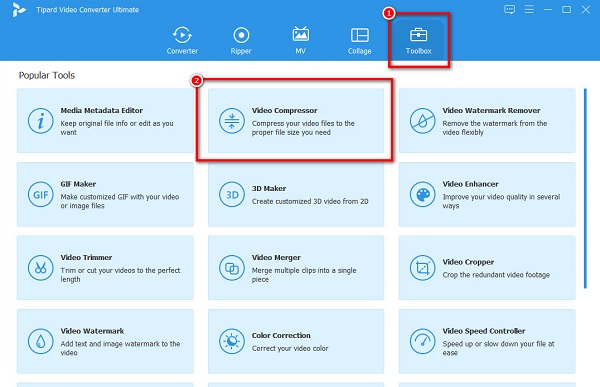
3 lépésA következő felületen kattintson a plusz (+) aláírás gombot a tömöríteni kívánt videó feltöltéséhez.
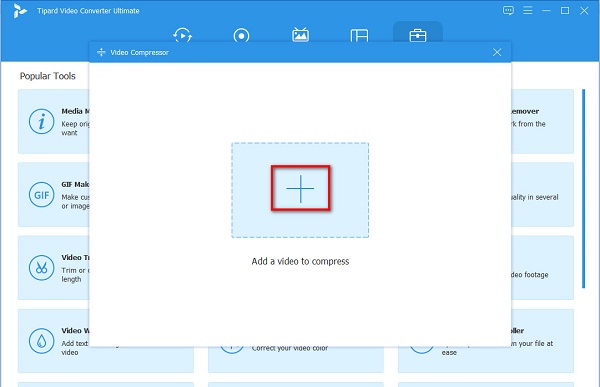
4 lépésEzután kattintson a gombra fel/le nyíl gombot, vagy mozgathatja a csúszka a videó méretének beállításához.
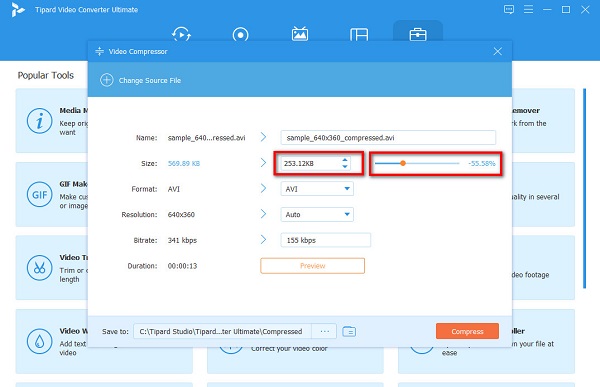
5 lépésVégül kattintson a Borogatás gombot, ha csökkenti a videó méretét. A Tömörítés gombra kattintva a Tipard Video Converter Ultimate automatikusan elmenti a videót a számítógépes fájljaiba.
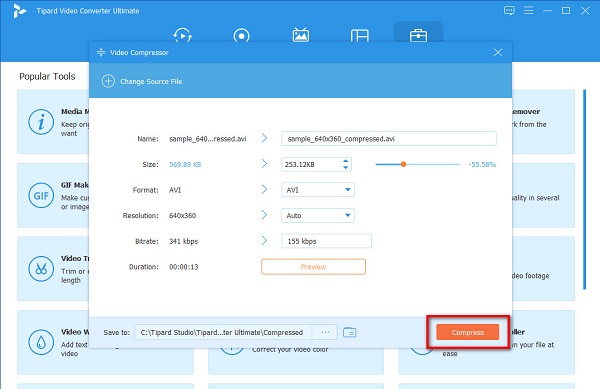
7-Zip
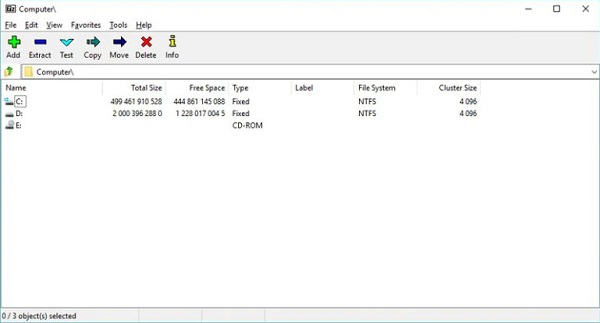
7-Zip az egyik legismertebb videofájl méretcsökkentő. Ez a fájltömörítő egy nyílt forráskódú program, ami azt jelenti, hogy szerkesztheti vagy módosíthatja a kódjait. Ezenkívül számos fájlformátumot támogat, például MP4, AVI, MOV, MKV, FLV stb. A 7-Zip folyamatosan kap frissítéseket és fejlesztéseket az alkalmazás további fejlesztéséhez. Jelszavakat is generálhat a tömörített fájlokhoz, mert ez lehetővé teszi jelszavas védelem létrehozását.
Előnyök:
- 1. Ez egy felhasználóbarát eszköz.
- 2. Önkicsomagoló 7z fájlokat tud létrehozni.
- 3. Ingyenesen letölthető.
Hátrányok:
- 1. Csak Windows-eszközökön működik.
- 2. Sok rendszererőforrást használ.
PeaZip
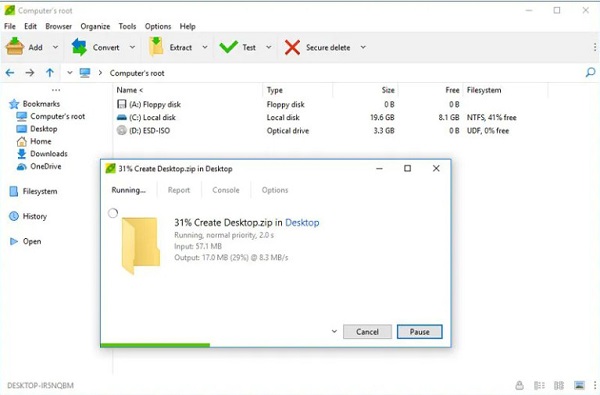
Egy másik ingyenes fájltömörítő, amellyel csökkentheti a fájl méretét PeaZip. Ez a fájltömörítő Windows és Linux eszközökkel kompatibilis. Ezenkívül több mint 150 fájlformátumot támogat, többet, mint az interneten található ingyenes programok. És csakúgy, mint a 7-Zip, ez a szoftveralkalmazás is nyílt forráskódú program. A PeaZip fantasztikus tulajdonsága, hogy ez a program lehetővé teszi a miniatűrök megtekintését és a tömörített fájlok titkosítását.
Előnyök:
- 1. Több mint 150 fájlformátumot támogat.
- 2. Folyamatosan frissítjük.
- 3. Ez egy ingyenes és nyílt forráskódú program.
Hátrányok:
- Nehezen navigálható felhasználói felülettel rendelkezik.
WinZip
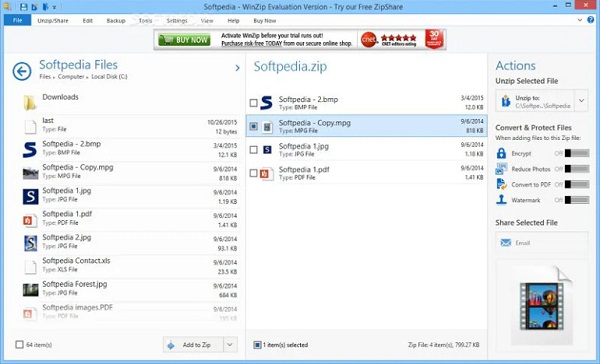
WinZip biztosan szerepelni fog a listán, ha a legjobb videóméret-csökkentő szoftvert keresi. Sokan szívesebben használják ezt az eszközt, mert lehetővé teszi a fájlok egyszerű tömörítését, védelmét, megosztását és kicsomagolását. Ezenkívül van egy olyan funkciója, amellyel több felhőalapú tárolási fiókot csatlakoztathat, például a Google Drive-ot, a OneDrive-ot és a Dropboxot. Ami figyelemre méltó ebben az eszközben, az az, hogy lehetővé teszi nagy fájlok tömörítését és elküldését e-mailben.
Előnyök:
- 1. Könnyen használható felhasználói felülettel rendelkezik.
- 2. Más funkciói is vannak, például tömörítés, védelem és megosztás.
- 3. Fejlett felügyeleti eszközökkel rendelkezik.
Hátrányok:
- Csak Windows-eszközökkel kompatibilis.
2. rész. 3 legcsodálatosabb fájlkicsinyítő online
Az online eszközök nagyon hasznosak, ha kényelemről van szó. Számos online fájltömörítő ingyenes és biztonságosan használható. Ebben a részben azonban csak a három legcsodálatosabb online méretcsökkentőt mutatjuk be.
Wecompress
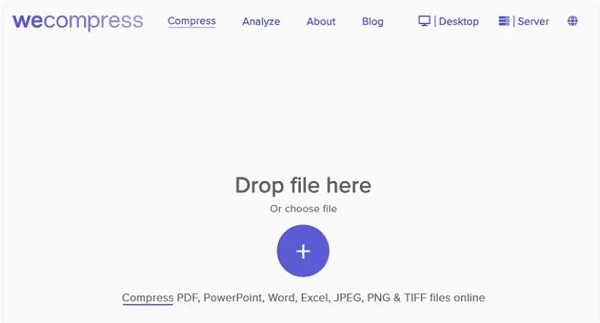
Wecompress egy online fájlméret-csökkentő, amelyet sok kezdő használ. Más online alkalmazásokhoz hasonlóan ez az online eszköz is ingyenesen használható. Nem kell aggódnia fájljai biztonsága miatt sem, mert biztonságosan használhatók. Ezenkívül lehetővé teszi minden típusú fájl tömörítését, például PDF, PowerPoint, Excel és Word. Ezenkívül a WeCompress képes kötegelt tömöríteni a fájlokat.
Előnyök:
- 1. Gyors tömörítési folyamattal rendelkezik.
- 2. Használata 100%-ban biztonságos.
- 3. Kezdőbarát eszköz.
- 4. Minden webböngészővel elérheti, például a Google-on és a Firefoxon.
Hátrányok:
- Ingyenes verziója korlátozza a tömöríthető fájlokat.
FreeConvert
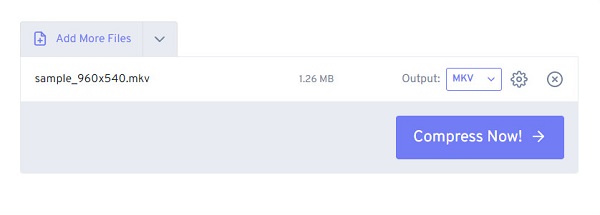
Egy másik kiváló online videó átméretező a FreeConvert. Ez az online alkalmazás szinte minden webböngészőn elérhető, beleértve a Google-t, a Firefoxot és a Safarit is. Ezenkívül a legtöbb online szoftverhez hasonlóan a FreeConvert is ingyenes és biztonságos. És ha ingyenesen keres egy MP4 videoméret-csökkentőt az interneten, ez az online eszköz megfelelő, mert támogatja a leggyakoribb videofájl-formátumokat, beleértve az MP4-et is.
Előnyök:
- 1. Fájlokat választhat eszközéről, a Google Drive-ról vagy a Dropboxról.
- 2. Egyszerű felhasználói felülettel rendelkezik.
- 3. Kiválaszthatja a tömörítendő célméretet.
Hátrányok:
- Sok bosszantó hirdetést tartalmaz, amelyek zavaróak lehetnek.
Zamzar
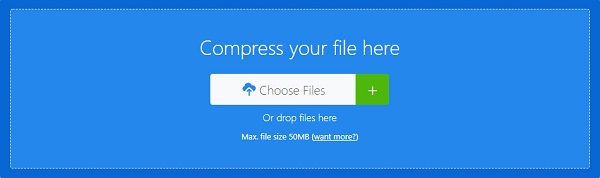
Zamzar egy online fájltömörítő, amely lehetővé teszi képek, videók és dokumentumfájlok tömörítését. Támogatja a legszokványosabb fájlformátumokat, például PNG, JPG, AVI, MOV, DOC, PDF, GIF stb. Ezen kívül egy árnyékoló is az eszköz használatához, és ingyen hozzáférhetsz. Ezenkívül ez egy felhasználóbarát alkalmazás, mert intuitív felhasználói felülettel rendelkezik. Szinte minden operációs rendszerrel kompatibilis, beleértve a Windowst, a Macet és a Linuxot is.
Előnyök:
- 1. Használata kényelmes.
- 2. Nem kell előfizetni.
- 3. Mindig frissíti az átalakítási sebességet.
Hátrányok:
- Ez egy internetfüggő eszköz.
3. rész. 2 A legjobb fájlméret-csökkentő alkalmazás a telefonon
Ha okostelefont használ, vannak olyan alkalmazások is, amelyeket letölthet a videó méretének csökkentésére. És ha videóméret-csökkentő szoftvert keres a minőség elvesztése nélkül, akkor van alkalmazásunk az Ön számára. Olvassa el alaposan ezt a részt, hogy megismerje a két legjobb fájlméret-csökkentő alkalmazást.
Pixlr
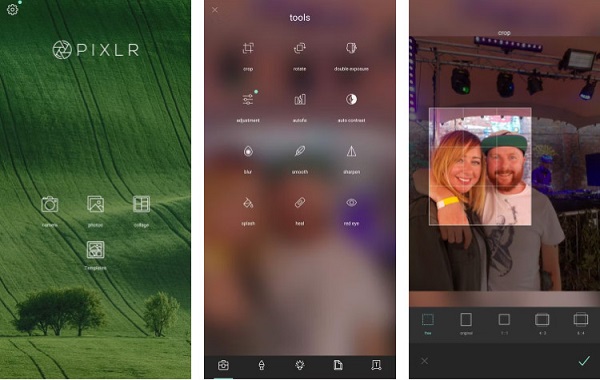
Pixlr egy híres videószerkesztő alkalmazás, amelyet letölthet Androidra. Nem csak fényképeket szerkeszt és vág ki; azt is lehetővé teszi átméretezni a videót. Sőt, sok különböző stílusú képekből készíthet kollázst. A Beállítás funkció segítségével csökkentheti a fájl méretét. Ezen kívül egyszerű felhasználói felülettel rendelkezik, amely megkönnyíti a használatát.
Előnyök:
- 1. Ingyenesen letölthető.
- 2. Importálhat videókat eszközéről vagy felhőjéről.
- 3. Ez egy felhasználóbarát alkalmazás.
Hátrányok:
- Csak Android telefonokon érhető el.
Adobe Photoshop Express
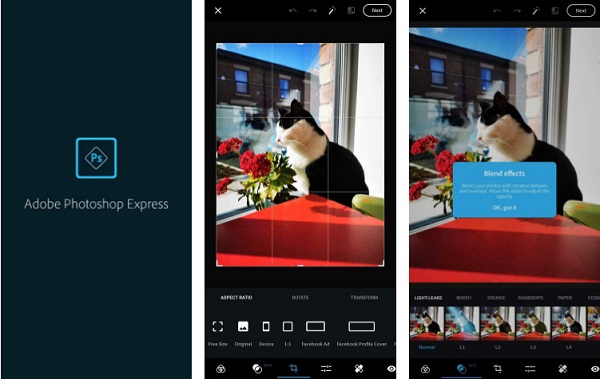
Ha professzionálisabb alkalmazást szeretne használni, Adobe Photoshop Express megfelelő-e az alkalmazás az Ön számára. Az Adobe Photoshop Express számos szerkesztési funkcióval rendelkezik, amelyek segítségével javíthatja és javíthatja videóit. Más felhasználók nem tudják, hogy ez lehetővé teszi a kép átméretezését. Ezenkívül támogatja a leggyakoribb képformátumokat, beleértve a PNG, JPG és JPEG formátumokat.
Előnyök:
- 1. Lehetővé teszi a képek szerkesztését.
- 2. Letölthető a Play Áruházból és az Appstore-ból.
Hátrányok:
- Nehezen kezelhető felülettel rendelkezik.
4. rész. GYIK a legjobb fájlméret-csökkentőkről
A 7-Zip jobb, mint a PeaZip?
A PeaZip egy csodálatos eszköz a fájlok tömörítésére. Sokan azonban a 7-Zip-et ajánlják erőteljes funkciói és egyszerűbb felülete miatt.
Hogyan csökkenthetem a videóm méretét minőségromlás nélkül?
A videó méretének veszteségmentes csökkentéséhez használhatja Tipard Video Converter Ultimate így tömörítheti a fájlokat a videó minőségének romlása nélkül.
Tömöríthetek videókat VLC-vel?
Igen. A VLC médialejátszó nem csak egy szabványos médialejátszó. Van egy olyan funkciója is, amellyel tömörítheti a videók méretét.
Következtetés
Most, hogy te tudod a legjobbat fájlméret csökkentők, kiválaszthatja, melyiket használja ezek közül. De ha a legerősebb fájltömörítőt szeretné, töltse le Tipard Video Converter Ultimate most.







